Independientemente del tipo de video en el que esté trabajando, el viñeteado puede hacer que su metraje se destaque. En la mayoría de los proyectos, agregar efectos a un video es el último paso del proceso de edición de video, por lo que antes de abrir un proyecto en Adobe After Effects, debe asegurarse de que no haya nada más que desee cambiar en ese video. Como todas las aplicaciones potentes de edición de video, AE ofrece varios métodos diferentes que puede usar para agregar una viñeta a un clip de video, por lo que en este artículo le mostraremos cómo crear este efecto en solo un par de sencillos pasos.
- Parte 1:¿Cómo crear efectos de viñeta con After Effects? [2 métodos]
- Parte 2:agregar efectos de viñeta a videos con complementos para After Effects
- Parte 3:Consejos que te ayudarán a crear mejores viñetas
Agregar viñeta a video de manera profesional con la alternativa AE FilmoraPro
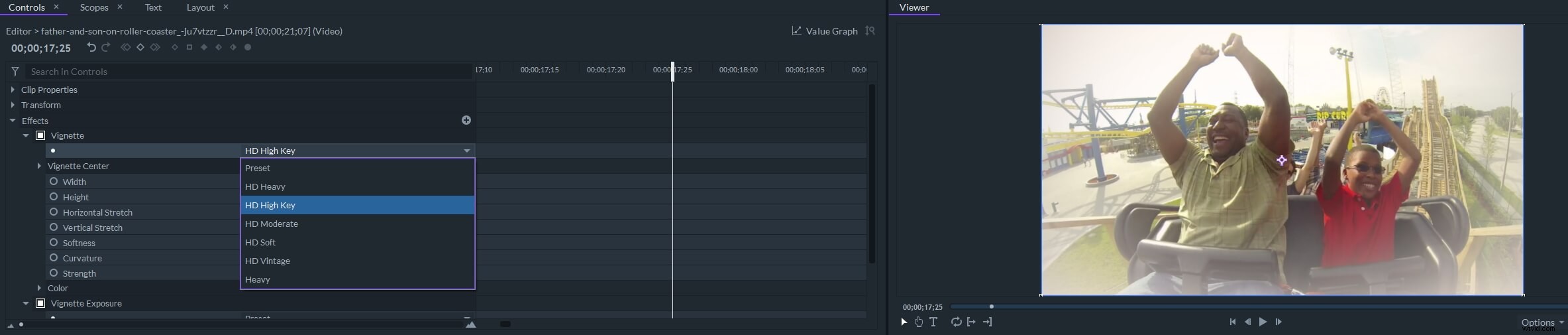
FilmoraPro le permite agregar viñetas y efectos de exposición de viñetas al video. Puede aplicar los efectos de viñeta preestablecidos, como HD Heavy, HD Moderate, HD Soft y HD Vintage, y personalizar la configuración, como la configuración de estiramiento horizontal, estiramiento vertical, suavidad, curvatura y fuerza. Haz clic en el botón Descarga gratuita a continuación y prueba FilmoraPro gratis.
¿Cómo crear efectos de viñeta con After Effects? [2 métodos]
Una lista aparentemente interminable de efectos visuales, esta aplicación de composición, gráficos en movimiento y efectos visuales también contiene un efecto de viñeta. Alternativamente, puede usar una combinación de herramientas de edición de video para agregar una viñeta a un clip de video. Aunque esto puede parecer un poco complicado, en realidad no lo es, ya que solo tienes que crear una máscara y luego ajustar su tamaño, transparencia o difuminado.
Método 1: Después de abrir el proyecto y colocar una composición en la línea de tiempo, debe seleccionar un clip al que le gustaría agregar una viñeta y luego crear una capa sólida. . Puede hacerlo dirigiéndose al menú Capa o seleccionando la opción Sólido desde el Nuevo submenú o usando el Comando +Y atajo de teclado. Elija negro o blanco al configurar el color sólido , porque las viñetas suelen ser en blanco o negro, y experimentar con otros colores puede producir resultados decepcionantes.
Localiza la herramienta de forma en la barra de herramientas de After Effects y luego elija la herramienta Elipse del menú. Las viñetas tienen una forma ovalada en la mayoría de los casos, pero puede seleccionar cualquier otra forma si se ajusta al videoclip en particular en el que está trabajando actualmente. La forma de la máscara sólida que se muestra en la pantalla de vista previa cambiará después de seleccionar una nueva herramienta de forma, pero notará que la capa aún cubre el centro de la imagen mientras que los bordes no se ven afectados. Si desea ajustar automáticamente el tamaño de la viñeta al tamaño de su composición, todo lo que tiene que hacer es hacer doble clic en el icono de la herramienta Elipse en la barra de herramientas .
Dirígete a la Configuración de máscara y haz clic en el menú desplegable Agregar y cambie la opción seleccionada a Restar , o simplemente asegúrese de que la casilla de verificación invertida está marcado. Ahora podrá ver el centro del videoclip, mientras que sus bordes deben ser negros. A continuación, puede proceder a ajustar las opciones de Opacidad de máscara y Desvanecimiento de máscara. para mezclar la máscara sólida que creó con el metraje original a la perfección.
Método 2:El efecto de iluminación de viñeta le permite agregar una viñeta a un videoclip en unos segundos. Solo tienes que asegurarte de que Effects&Presets panel se muestra en la ventana principal de la aplicación y escriba Vignette en la barra de búsqueda . A continuación, puede arrastrar y soltar el efecto en un clip que haya colocado en la línea de tiempo o en la ventana de vista previa. Ve a los Controles de efectos que se encuentra en el lado izquierdo de la pantalla si desea ajustar la opción que ofrece el efecto Vignette Lighting. Este efecto le permite crear una viñeta rápidamente, el único problema es que debe agregarlo a todas las capas que colocó sobre un clip de video si está trabajando con una composición de varias capas.
Agregar efectos de viñeta a videos con complementos para After Effects
Muchos editores de video profesionales usan complementos de Adobe para realizar correcciones de color, transiciones o agregar una viñeta a un videoclip. Aunque hay miles de complementos diferentes que puede encontrar en línea, algunos de ellos pueden ser bastante costosos, por lo que recomendamos el complemento Vignette de Creative Impatience que se puede descargar de forma gratuita.
El proceso de instalación se vuelve un poco técnico, pero solo tiene que extraer el complemento después de descargarlo en Adobe's Media Core. y podrás usarlo tanto en Premiere Pro como en After Effects. El complemento Vignette se ubicará en la biblioteca de Efectos, y puede simplemente arrastrarlo y soltarlo en un clip de video en la línea de tiempo para aplicarlo. Puede elegir la forma de una viñeta, moverla a un área particular de una toma, ajustar su ángulo y tamaño o cambiar su color y opacidad desde la pestaña Controles de efectos. Este complemento de viñetas simple pero efectivo le otorga un poco más de control sobre el proceso de viñetas que el efecto de iluminación de viñetas nativo de AE, lo que significa que puede usarlo creativamente en una amplia gama de proyectos.
Consejos que te ayudarán a crear mejores viñetas
La tendencia a depender de los efectos visuales es algo natural para los jóvenes cineastas y creadores de videos en línea. Sin embargo, las viñetas, como todos los demás efectos visuales, se usan mejor con moderación, porque oscurecer demasiado los bordes de un video puede hacer que el video parezca artificial y romper la ilusión de realismo. Esa es la razón por la que las viñetas se utilizan para crear un cierto estilo visual o como una herramienta de corrección de color que crea un fuerte contraste entre el centro y los bordes de la imagen. Aplicar el efecto Vignette Lightning o Vignette a metraje elegido al azar no siempre producirá el resultado deseado porque la composición de la toma debe ser adecuada para este tipo de efecto visual.
Conclusión
Adobe After Effects es una de las aplicaciones de edición de video más poderosas jamás creadas, y no sorprende que el proceso de creación de un efecto de viñeta en AE sea rápido y simple. Sin embargo, encontrar formas innovadoras y creativas de usar este efecto en sus proyectos es una tarea más difícil. ¿Cuál es su método favorito para agregar viñetas a videos en After Effects? Deje un comentario a continuación y háganoslo saber.
